MATLAB7安装中遇到的问题
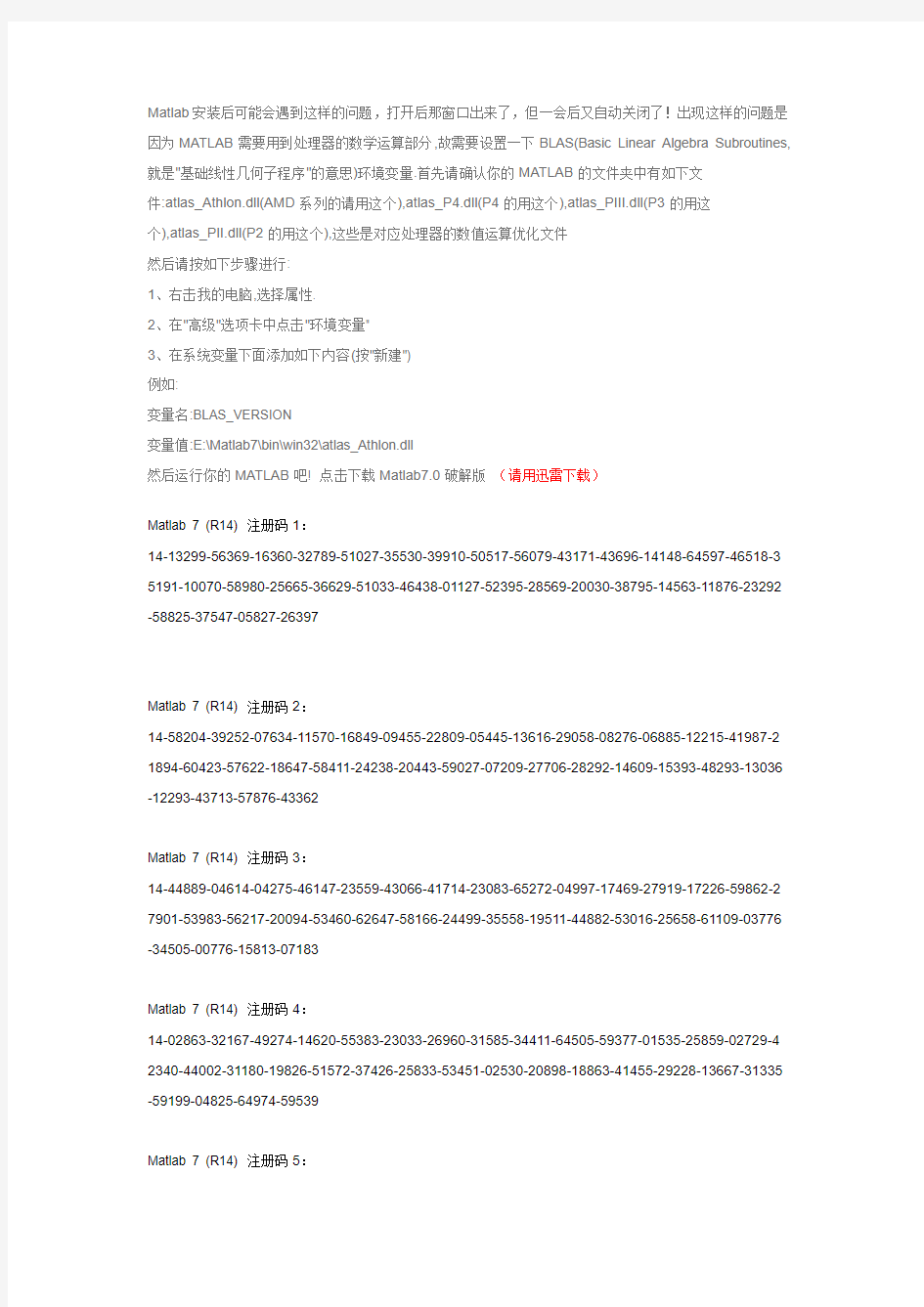
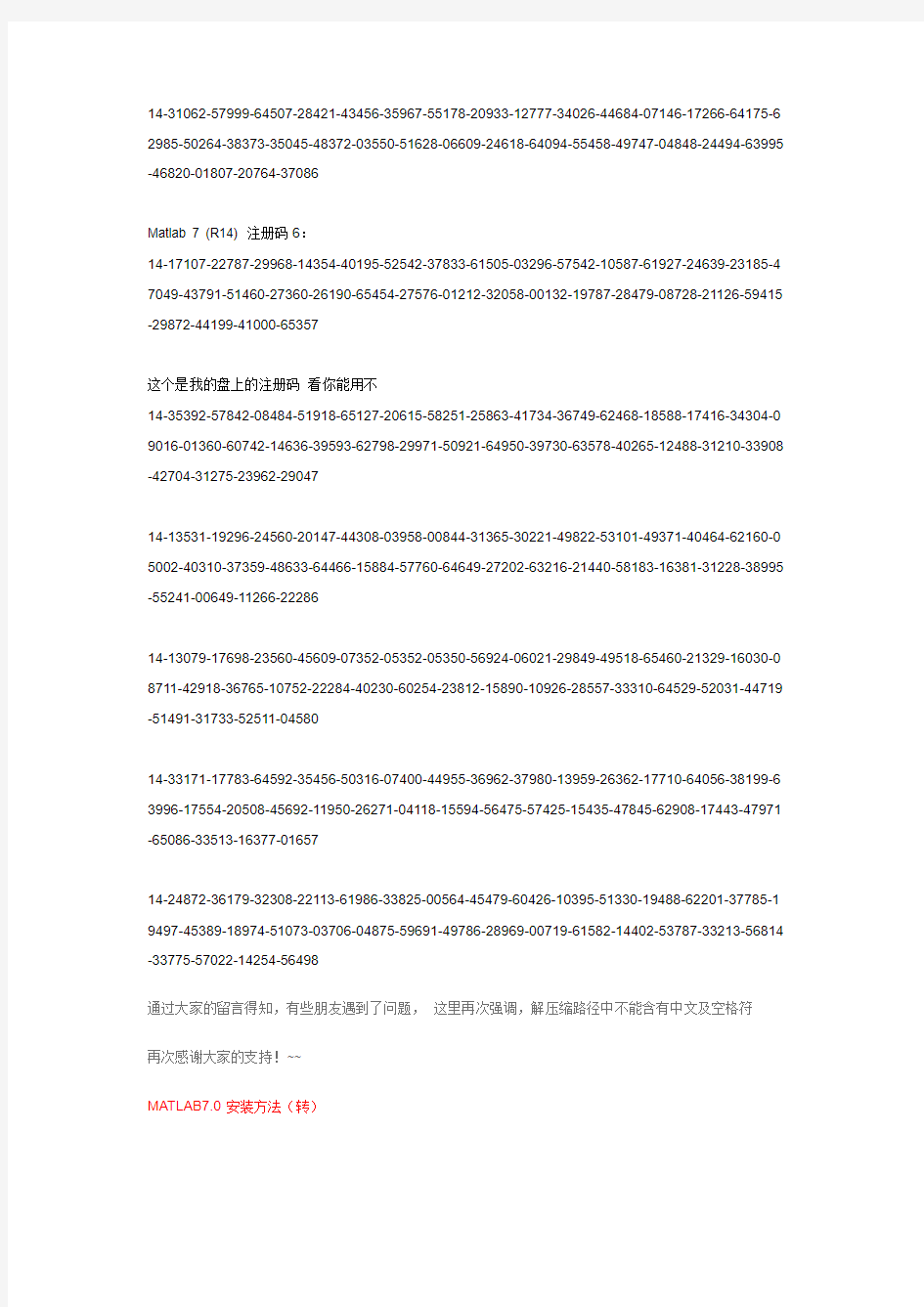
Matlab安装后可能会遇到这样的问题,打开后那窗口出来了,但一会后又自动关闭了!出现这样的问题是因为MATLAB需要用到处理器的数学运算部分,故需要设置一下BLAS(Basic Linear Algebra Subroutines,就是"基础线性几何子程序"的意思)环境变量.首先请确认你的MATLAB的文件夹中有如下文
件:atlas_Athlon.dll(AMD系列的请用这个),atlas_P4.dll(P4的用这个),atlas_PIII.dll(P3的用这
个),atlas_PII.dll(P2的用这个),这些是对应处理器的数值运算优化文件
然后请按如下步骤进行:
1、右击我的电脑,选择属性.
2、在"高级"选项卡中点击"环境变量"
3、在系统变量下面添加如下内容(按"新建")
例如:
变量名:BLAS_VERSION
变量值:E:\Matlab7\bin\win32\atlas_Athlon.dll
然后运行你的MATLAB吧! 点击下载Matlab7.0破解版(请用迅雷下载)
Matlab 7 (R14) 注册码1:
14-13299-56369-16360-32789-51027-35530-39910-50517-56079-43171-43696-14148-64597-46518-3 5191-10070-58980-25665-36629-51033-46438-01127-52395-28569-20030-38795-14563-11876-23292 -58825-37547-05827-26397
Matlab 7 (R14) 注册码2:
14-58204-39252-07634-11570-16849-09455-22809-05445-13616-29058-08276-06885-12215-41987-2 1894-60423-57622-18647-58411-24238-20443-59027-07209-27706-28292-14609-15393-48293-13036 -12293-43713-57876-43362
Matlab 7 (R14) 注册码3:
14-44889-04614-04275-46147-23559-43066-41714-23083-65272-04997-17469-27919-17226-59862-2 7901-53983-56217-20094-53460-62647-58166-24499-35558-19511-44882-53016-25658-61109-03776 -34505-00776-15813-07183
Matlab 7 (R14) 注册码4:
14-02863-32167-49274-14620-55383-23033-26960-31585-34411-64505-59377-01535-25859-02729-4 2340-44002-31180-19826-51572-37426-25833-53451-02530-20898-18863-41455-29228-13667-31335 -59199-04825-64974-59539
Matlab 7 (R14) 注册码5:
14-31062-57999-64507-28421-43456-35967-55178-20933-12777-34026-44684-07146-17266-64175-6 2985-50264-38373-35045-48372-03550-51628-06609-24618-64094-55458-49747-04848-24494-63995 -46820-01807-20764-37086
Matlab 7 (R14) 注册码6:
14-17107-22787-29968-14354-40195-52542-37833-61505-03296-57542-10587-61927-24639-23185-4 7049-43791-51460-27360-26190-65454-27576-01212-32058-00132-19787-28479-08728-21126-59415 -29872-44199-41000-65357
这个是我的盘上的注册码看你能用不
14-35392-57842-08484-51918-65127-20615-58251-25863-41734-36749-62468-18588-17416-34304-0 9016-01360-60742-14636-39593-62798-29971-50921-64950-39730-63578-40265-12488-31210-33908 -42704-31275-23962-29047
14-13531-19296-24560-20147-44308-03958-00844-31365-30221-49822-53101-49371-40464-62160-0 5002-40310-37359-48633-64466-15884-57760-64649-27202-63216-21440-58183-16381-31228-38995 -55241-00649-11266-22286
14-13079-17698-23560-45609-07352-05352-05350-56924-06021-29849-49518-65460-21329-16030-0 8711-42918-36765-10752-22284-40230-60254-23812-15890-10926-28557-33310-64529-52031-44719 -51491-31733-52511-04580
14-33171-17783-64592-35456-50316-07400-44955-36962-37980-13959-26362-17710-64056-38199-6 3996-17554-20508-45692-11950-26271-04118-15594-56475-57425-15435-47845-62908-17443-47971 -65086-33513-16377-01657
14-24872-36179-32308-22113-61986-33825-00564-45479-60426-10395-51330-19488-62201-37785-1 9497-45389-18974-51073-03706-04875-59691-49786-28969-00719-61582-14402-53787-33213-56814 -33775-57022-14254-56498
通过大家的留言得知,有些朋友遇到了问题,这里再次强调,解压缩路径中不能含有中文及空格符
再次感谢大家的支持!~~
MATLAB7.0安装方法(转)
不久前,我在网上下了MATLAB7.0,解压后,运行setup.exe,出现了以下安装问题:
The installer cannot read the mwinstall.dll file, This is probably due
to a CD reader which can only read files with an eight.three naming
convention. 然后在网上找了很久,终于找到了解决方法,我想肯定还有很多人遇
到过同样的麻烦,所以现在本人将解决方法帖出来:
我们下载的文件大多是镜像文件,这里我们需要的是一个较为稳定的虚拟光驱。Daemon Tools是一个较为好的虚拟光驱软件。用虚拟光驱加载MATLAB
(下面这段安装前好像要设置下。先不用管他,直接装,出现上面的问题了再试下面的方法)
对于压缩文件不要解压(这个很重要),而应直接双击压缩文件,再在内部双击setup文件,而安装前还需要做一道工作才能成功进行安装,即右键单击我的电脑,属性,高级,环境变量,将其中的系统变量temp,tmp的值改为c:\temp,并在c盘根目录下建立文件夹temp,这是由于matlab解压的默认缓存文件是c盘根目录的temp,做完这些便可以进行安装了,记住不要解压文件。
安装过程中基本是按默认的一路next下去,有一个叫输入pla,相当于注册码,输入
13-22955-32678-26249-06848-40366-39620-03472-09765-20949-30945-19673-43738-38950-44548完成后你会发现打开后一会就自动关闭,不要惊慌,你的机器cpu一定是amd的,在你的安装文件夹下找到atlas_Athlon.dll文件,是用来让amd芯片进行正常工作的。因为当初mathwork公司是以intel芯片为目标的。找到这个文件比如路径是D:MATLAB7 \bin\win32\atlas_Athlon.dll,再次右键单击我的电脑属性,高级,环境变量,系统变量新建变量名:BLAS_VERSION,值为D:MATLAB7 \bin\win32\atlas_Athlon.dll,到此整个过程完成。
小结:Win7安装MATLAB7.0问题解决方法
哈哈,总算装好了,总结下下遇到的问题和解决办法~
1.安装过程中无响应
将Windows主题改成经典主题
2.启动时弹出runtime error
右键Matlab,属性,兼容性,修改为Vista
3.成功启动却在command window中出现
“The element type "name" must be terminated by the matching end-tag "". Could not parse the file: d:\matlab7\toolbox\ccslink\ccslink\info.xml”
用记事本打开
D:\matlab\toolbox\ccslink\ccslink\info.xml,里面有一行
4.序列号(网上找的几个,测试都能用的哈)
Matlab 7 (R14) 注册码
1:
14-13299-56369-16360-32789-51027-35530-39910-50517-56079-43171-43696-14148-6 4597-46518-35191-10070-58980-25665-36629-51033-46438-01127-52395-28569-2003 0-38795-14563-11876-23292-58825-37547-05827-26397
Matlab 7 (R14) 注册码2:
14-58204-39252-07634-11570-16849-09455-22809-05445-13616-29058-08276-06885-1 2215-41987-21894-60423-57622-18647-58411-24238-20443-59027-07209-27706-2829 2-14609-15393-48293-13036-12293-43713-57876-43362
Matlab 7 (R14) 注册码3:
14-44889-04614-04275-46147-23559-43066-41714-23083-65272-04997-17469-27919-1 7226-59862-27901-53983-56217-20094-53460-62647-58166-24499-35558-19511-4488 2-53016-25658-61109-03776-34505-00776-15813-07183
Matlab 7 (R14) 注册码4:
14-02863-32167-49274-14620-55383-23033-26960-31585-34411-64505-59377-01535-2 5859-02729-42340-44002-31180-19826-51572-37426-25833-53451-02530-20898-1886 3-41455-29228-13667-31335-59199-04825-64974-59539
Matlab 7 (R14) 注册码5:
14-31062-57999-64507-28421-43456-35967-55178-20933-12777-34026-44684-07146-1 7266-64175-62985-50264-38373-35045-48372-03550-51628-06609-24618-64094-5545 8-49747-04848-24494-63995-46820-01807-20764-37086
obiee11g常见问题集锦资料
1biee如何实现下钻逻辑维? (4) 2BIEE创建资料档案库时可选二进制文件和mds xml文档,这两者有什么区别? (4) 3biee服务启动失败,请问到哪里查看错误日志? (5) 4obiee content can not be displayed in the iframe这个问题怎么解决? (6) 5biee做数据权限是不是要借助第三方软件?比如LDAP sever之类的。。。。 (6) 6BIEE analytics : nQSError:27004,表未解析 (6) 7[nQSError: 22040] 要使用Ago 函数, 查询('[D10 期间.Period Key]') 的存储级别必须是静态级别 (7) 8BIEE导入元数据报连接失败,怎么配置连接oracle数据库,需要装客户端吗? (9) 9我想把一个老环境的biee内容搬到一个新环境上去,都需要copy哪些文件? (11) 10BIEE Rpd保存报错:事务更新处理失败 (13) 11BIEE可以支持左外关联吗?怎么弄? (14) 12怎么修改BIEE的Logo? (14) 13Rpd的表和字段特别多,如何能快速地定位到自己要找的表或字段? (15) 14BIEE用归档的方式迁移,保存的数据格式没有迁移过来,如何解决? (15) 15BIEE仪表盘提示的值能不能传到rpd总参与运算? (17) 16为什么每修改一下rpd,都要去em中装载才能生效,哪里能设置一下,不这么麻烦?19 17BIEE 已拒绝用户访问路径,错误代码:O9XNZMXB ,请问如何解决? (19) 18BIEE如何批量给用户设置登陆默认页? (20) 19BIEE会话日志中文乱码问题如何解决? (20) 20BIEE中组和计算项的区别? (20) 21数据库表里的数据修改了,为什么刷新报表数据没同步更新呢? (21) 22BIEE迁移过后,登陆系统报“验证期间出错”,登陆rpd报GUID不匹配,如何解决? 21 23BIEE在哪里能看到报表最终在oracleDB中执行的sql? (22) 24BIEE11g在哪里定义无结果时返回的内容?10g有,11g没找到在哪? (25) 25BIEE的提示能否显示名称但是传值的时候将编码传给分析呢? (25) 26BIEE 日志无法获取 (26) 27OBIEE 高速缓存如何设置定期清理 (26) 28如何实现合并单元格 (27)
Oracle BIEE 开发讲解
1.ORACLE BIEE基础 本文档参考如下文档: <
BIEE知识点
一.技巧部分 [仪表盘]修改页面图片路径 \OracleBI\oc4j_bi\j2ee\home\applications\analytics\analytics\res\s_oracle10\portal [仪表盘]修改下垃菜单 (1) 要展示成Drop-Down之Dashboard必須是同一個Group Folder. (2) 修改instanceconfig.xml新增一行:
最大值 SELECT max("- 市场占有率地区表"."月份" ) FROM JYBIEE [仪表盘]部分背景与CSS设置 OracleBI\oc4j_bi\j2ee\home\applications\analytics\analytics\res\s_oracle10\b_mozilla_4 [系统配置]几个重要的配置文件: 安装后的目录很干净,就两:OracleBI, OracleBIData。 OracleBI目录存放BI Server 的Repository,配置文件等; OracleBIData中则包括了BI Presentation中的报表目录文件和Presentation相关的配置文件。 几个重要的配置文件: \\OracleBI\Server\NQSConfig.INI 配置了BI Server的主要参数,如Repository、cache等。不用说,改这个文件要重启BI Server 服务才能生效 \\OracleBI\Server\Repository 目录中主要就是BI Server的Repository文件,你要放点别的,我也不好说什么。反正BI Server 只能把这个目录下的rpd文件online装载。 \\OracleBI\Server\Log BI Server的存放日志文件,是个技术都不会陌生这类目录。 \\OracleBIData\Web文件夹下的catalog文件夹包含了报表的定义等信息。 \config 文件夹中则包含了一些重要的配置文件,尤以instanceconfig.xml为重。 它配置了BI Presentation 实例的一些重要信息,例如使用了哪一个Catalog 文件夹。修改这个文件之后需要重启Oracle BI Presentation Server 的服务生效; \Log目录则存放了日志信息。哪里都有Log,人生无处不日志,就是介个样子。 [系统配置]修改Oracle BI数据透视表的最大行限制 我的有些报表数据量比较大,在将这些报表用Oracle BI answer中的数据透视表处理的时候,就会出现windows Oracle BI Presentation Server服务异常关闭,必须手动重启。在网上查了一些资料,说是数据透视表对最大行有限制,要修改instanceconfig.xml文件,但我修改了之后,感觉还是没生效,异常还是没解决掉。 请各位大侠看看是不是我的instanceconfig.xml文件写的有问题?
BIEE 12c (12.2.1.0.0) Linux 安装指南
BIEE 12c 12.2.1.0.0 Linux 安装指南 作者:风在身后 博客:https://www.360docs.net/doc/3214910274.html,/biplusplus
安装前准备 环境要求,请参见如下excel fmw-1221certma trix-2739738.xlsx https://www.360docs.net/doc/3214910274.html,/technetwork/middleware/ias/downloads/fusion-certification-100350.html 本文使用操作系统:Oracle Linux Server release 6.5 X64 下载所需软件 访问OTN https://www.360docs.net/doc/3214910274.html,/technetwork/middleware/bi-enterprise-edition/downloads/business-intelligence-2717951.html 分别下载下图所示内容
注:如遇下载速度慢,请使用讯雷下载,下载方法请参见: Oracle OTN软件迅雷下载方法 https://www.360docs.net/doc/3214910274.html,/biplusplus/article/details/7082445 下载完成之后,一共有4个文件,分别是: JDK:jdk-8u65-linux-x64.tar.gz Weblogic:fmw_12.2.1.0.0_infrastructure_Disk1_1of1.zip (内含RCU) BIEE:fmw_12.2.1.0.0_bi_linux64_Disk1_1of2.zip fmw_12.2.1.0.0_bi_linux64_Disk1_2of2.zip 理解安装目录 推荐采用如下安装目录: 其中/home/oracle被称为基目录(base),可以根据自己的需要更改,本文中为 /home/biee12c/Oracle product目录是Oracle_home,一般一个产品对应一个Oracle_home;例如可以在product下安装biee和oracle数据库,这样就会有两个Oracle_home。Oracle_home目录之下主要是存放对应产品的主程序和一些公共文件。 Config目录主要用于存放配置信息,例如Domain_Home,默认的domain_home是ORACLE_HOME/user_projects/domains/domain_name;不建议使用默认目录,建议配置和程序分离,即采用本例中的目录结构,将其放置于config目录之下。
Matlab中文简明教程
MatLab简介 MATLAB是什么? 典型的使用包括: 数学和计算 算术发展模型, 模拟,和原型 数据分析,开发,和可视化 科学和工程图学 应用发展包括图形用户界面设计 MATLAB表示矩阵实验室。 MATLAB系统 MATLAB系统由5主要的部分构成: 1. MATLAB语言。这是高阶的矩阵/数组语言,带控制流动陈述,函数,数据结构,输入/输出,而且面向目标的编程特点。 Ops 操作符和特殊字符。 Lang 程序设计语言作。 strfun 字符串。 iofun 输入/输出。 timefun 时期和标有日期。 datatypes数据类型和结构。 2. MATLAB工作环境。这是你作为MATLAB用户或程序编制员的一套工具和设施。 3. 制图这是MATLAB制图系统。它为2维上,而且三维的数据可视化,图象处理,动画片制作和表示图形包括高阶的指令在内。它也为包括低阶的指令在内,允许你建造完整的图形用户界面(GUIs),MATLAB应用。制图法功能在MATLAB工具箱中被组织成5文件夹: graph2d 2-的维数上的图表。 graph3d 三维的图表。 specgraph 专业化图表。 graphics 制图法。 uitools 图形用户界面工具。 4. MATLAB的数学的函数库。数学和分析的功能在MATLAB工具箱中被组织成8文件夹。 elmat 初步矩阵,和矩阵操作。 elfun 初步的数学函数。 specfun 专门的数学函数。
matfun 矩阵函数-用数字表示的线性的代数。 datafun 数据分析和傅立叶变换。 polyfun 插入物,并且多项式。 funfun 功能函数。 sparfun 稀少矩阵。 5. MATLAB应用程序接口(API)。这是允许你写C、Fortran语言与MATLAB交互。 关于 Simulink Simulink ? MATLAB为做非线性的动态的系统的模拟实验的交互式的系统。它是允许你通过把方框图拉到屏幕,灵活地窜改它制作系统的模型的用图表示的鼠标驱动的程序。实时工作室?允许你产生来自你的图表块的C代码,使之能用于各种实时系统。 关于工具箱 工具箱是为了解答特别种类的问题扩展MATLAB环境的MATLAB函数的综合的(M-文件)收集 MatLab工作环境 命令窗口 若输入 A = [1 2 3; 4 5 6; 7 8 10] 按下回车键后显示如下 A = 1 2 3 4 5 6 7 8 10 清除命令窗口 clc 这并不清除工作间,只是清除了显示,仍可按上箭头看到以前发出的命令
BIEE11g集群系统环境安装配置手册-v10
BIEE 集群系统测试环境安装配置手册
Table of Contents 1.文档介绍 (1) 1.1文档目的 (1) 1.2缩写与术语定义 (1) 1.3目标 (1) 1.4系统用户与密码汇总 (1) 2.安装前的准备 (2) 2.1操作系统准备 (2) 2.2Linux系统设置 (2) 2.3软件介质的准备 (3) 3安装和配置OBIEE (3) 3.1安装RCU (Repository Creation Utility) (3) 3.2安装BIEE (10) 3.3安装p1*******_111170_Linux-x86-64 (154.155都必须安装) (24) 3.4安装patch p1*******_111170_Linux-x86-64(154,155都必须安装) (25)
1.文档介绍 1.1文档目的 本文档介绍Oracle BIEE1117及其补丁系统的安装、配置过程,详细记录配置信息,用于以后系统的维护和相关人员的培训。 1.2缩写与术语定义 1.3目标 1.4系统用户与密码汇总
2.安装前的准备 Oracle BIEE安装需要一定的系统参数和相关的软件包的支持,特别是Linux系统的系统,本节介绍安装的需要做的准备工作。 2.1操作系统准备 其中操作系统、Oracle DB(实例需要以AL32UTF8为字符集)以及Oracle DB Client(需要安装管理员版客户端)均由浦发技术人员安装完成,此文档不再赘述。 2.2Linux系统设置 1.确认Linux系统已支持Utf8,例如例如EN_UTF8,US_UTF8,ZH_UTF8等!(已由浦发 技术人员确认) 2.由于Linux系统由模板生成,需要确保151,154,155三台机器拥有不同的 机器名。之后,并修改linux的host文件 /etc/hosts (以154机器为例,除了需要 修改成红框中的第1、2行,还需要添加第3行和第4行对155、151机器的映射, 这样后续安装即可以机器名来进行引用) (在155机器上的配置) 3.确认Linux版本 命令:cat /etc/version 内核: Linux version 3.0.13-0.27-default 命令: lsb_release -a 系统版本: SUSE Linux Enterprise Server 11 (x86_64) 4.修改系统参数 (154和155) 编辑文件:/etc/security/limits.conf 加入以下语句: oracle soft nofile 65536
BIEE补丁升级
1.将补丁Copy到BIEE服务器,并进行解压,如下: 2.将解压出来的文件Copy到“BIEE安装目录\Oracle_BI1\OPatch路径下” 3.备份如下文件夹: ●D:\BIEE11117\Oracle_BI1\bifoundation\server ●D:\BIEE11117\instances\instance1\bifoundation\OracleBIServerComponent\coreapplication _obis1\repository ●D:\BIEE11117\instances\instance1\bifoundation\OracleBIPresentationServicesComponent\c oreapplication_obips1\catalog ●D:\BIEE11117\user_projects\domains\bifoundation_domain\servers\bi_server1\tmp\_WL_ user 4.停止BIEE所有服务 5.安装补丁文件 打开CMD命令行,设置如下环境变量 set ORACLE_HOME=BIEE安装路径\Oracle_BI1 set PATH=%ORACLE_HOME%\bin;%PATH% set JAVA_HOME=%ORACLE_HOME%\jdk set PATH=%JAVA_HOME%\bin;%PATH% set PATH=%ORACLE_HOME%\OPatch;%PATH% 执行如下命令: 例如: cd BIEE安装路径\Oracle_BI1\20124371 opatch napply –skip_duplicate 6.重启所有服务 7.登录系统之后检查系统版本
Matlab基础教程
1-1、基本运算与函数 在MATLAB下进行基本数学运算,只需将运算式直接打入提示号(>>)之後,并按入Enter键即可。例如: >> (5*2+1.3-0.8)*10/25 ans =4.2000 MATLAB会将运算结果直接存入一变数ans,代表MATLAB运算後的答案(Answer)并显示其数值於萤幕上。 小提示: ">>"是MATLAB的提示符号(Prompt),但在PC中文视窗系统下,由於编码方式不同,此提示符号常会消失不见,但这并不会影响到MATLAB的运算结果。 我们也可将上述运算式的结果设定给另一个变数x: x = (5*2+1.3-0.8)*10^2/25 x = 42 此时MATLAB会直接显示x的值。由上例可知,MATLAB认识所有一般常用到的加(+)、减(-)、乘(*)、除(/)的数学运算符号,以及幂次运算(^)。 小提示: MATLAB将所有变数均存成double的形式,所以不需经过变数宣告(Variable declaration)。MATLAB同时也会自动进行记忆体的使用和回收,而不必像C语言,必须由使用者一一指定.这些功能使的MATLAB易学易用,使用者可专心致力於撰写程式,而不必被软体枝节问题所干扰。 若不想让MATLAB每次都显示运算结果,只需在运算式最後加上分号(;)即可,如下例: y = sin(10)*exp(-0.3*4^2);
若要显示变数y的值,直接键入y即可: >>y y =-0.0045 在上例中,sin是正弦函数,exp是指数函数,这些都是MATLAB常用到的数学函数。 下表即为MATLAB常用的基本数学函数及三角函数: 小整理:MATLAB常用的基本数学函数 abs(x):纯量的绝对值或向量的长度 angle(z):复数z的相角(Phase angle) sqrt(x):开平方 real(z):复数z的实部 imag(z):复数z的虚部 conj(z):复数z的共轭复数 round(x):四舍五入至最近整数 fix(x):无论正负,舍去小数至最近整数 floor(x):地板函数,即舍去正小数至最近整数 ceil(x):天花板函数,即加入正小数至最近整数 rat(x):将实数x化为分数表示 rats(x):将实数x化为多项分数展开
安装biee遇到的问题
安装ofm_rcu_win_11.1.1.6.0_disk1_1of1时的错误: (一) Oracle编码 --修改Oracle数据库字符集为utf-8: SQL>conn / as sysdba; SQL>shutdown immediate; SQL>startup mount; SQL>alter system enable restricted session; SQL>alter system set job_queue_processes=0; SQL>alter system set aq_tm_processes=0; SQL>alter database open; SQL>alter database character set internal_use utf8; --zhs16gbk, al32utf8 SQL>shutdown immediate; SQL>startup; (二) RCU-6107 RCU-6107:processes的数据库初始化参数先决条件失败,当前值为500。该值应大于等于2500。 SQL> alter system set processes = 300 scope = spfile;
System altered (三)RCU-6107:open_cursors的数据库初始化参数先决条件失败当前值为300。该值应大于等于500。 SQL> show parameter cursor; NAME TYPE VALUE ------------------------------------ ----------- ------------------------------ cursor_sharing string EXACT cursor_space_for_timeboolean FALSE open_cursors integer 300 session_cached_cursors integer 50 SQL> alter system set open_cursors=500 scope=both; System altered SQL> alter system set session_cached_cursors=100 scope=spfile; System altered
matlab7.0详细安装教程
Matlab7.0安装教程详解 开始出现不能 1:在电脑——属性——高级——环境变量里面的temp和tep什么的全部该成一样的中间不能有空格的如D:\temp 2:你的管理员身份不能是中文的 3:在你的盘里面安装一个文件夹和你改变的一样,如D:\temp 4:安装包所在的文件夹不能有中文,不能是2级以上的文件夹,就是安装包最好直接放在哪个盘里面 5:安装时候名字什么都要是中文 6:安装时安装的地方所在的文件夹不能有中文,不能有空格(如progrem files,错) 7:安装完成可以把电脑——属性——高级——环境变量里面的temp和tep改回来 首先,下载一个安装压缩包,网上都有,百度一下就可以 二,要配置环境变量,如下:右键我的电脑(计算机)——属性——高级系统设置——在高级选项卡中,点环境变量——在系统变量中,吧TEMP、TMP的路径改为C:\temp 如图1 图1 三、在C盘下建一个临时文件夹(安装时用) 图2 四、直接双击压缩包中的setup(注意不用解压缩)如图3
图3 图4 五、如图4所示在红线内属于序列号。有以下序列号可供选择: Matlab 7 (R14) 注册码1: 14-13299-56369-16360-32789-51027-35530-39910-50517-56079-43171-436 96-14148-64597-46518-35191-10070-58980-25665-36629-51033-46438-011 27-52395-28569-20030-38795-14563-11876-23292-58825-37547-05827-263 97 Matlab 7 (R14) 注册码2: 14-58204-39252-07634-11570-16849-09455-22809-05445-13616-29058-082 76-06885-12215-41987-21894-60423-57622-18647-58411-24238-20443-590
BIEE10G入门操作流程文档
1目录 1 ORACLE BIEE基础 (4) 1.1 OBIEE 概述 (4) 1.1.1 BIEE 历史 (4) 1.1.2 数据模型 (4) 1.2 BIEE 安装 (5) 1.2.1 JDK要求 (5) 1.2.2 下载BIEE (6) 1.2.3 安装BIEE (6) 1.2.4 Logs (9) 1.3 配置 (9) 1.3.1 安装后的目录 (9) 1.3.2 几个重要的配置文件 (9) 1.4 预览Demo效果 (10) 1.4.1 启动BI服务和OC4J (10) 1.4.2 打开BIEE仪表盘 (11) 2 BIEE 开发步骤 (12) 2.1 数据库 (12) 2.1.1 安装数据库 (12) 2.2 创建资料库 (12) 2.2.1 资料库 (12) 2.3 创建物理模型 (13) 2.3.1 导入物理表 (13) 2.3.2 选择维度表和事实表 (14) 2.3.3 完成物理模型 (15) 2.3.4 新建主键和外键 (16) 2.4 创建逻辑模型 (18) 2.4.1 创建逻辑层 (18) 2.4.2 查看逻辑层 (19) 2.4.3 修改逻辑层 (19) 2.5 创建展现模型 (20) 2.5.1 创建展现层 (20) 2.6 保存资料库 (21) 2.6.1 保存资料库 (21) 2.6.2 修改密码 (22) 2.7 发布资料库 (22) 2.7.1 修改NQSConfig.INI (22) 2.7.2 重启Oracle BI Server (22) 2.8 Answers –答复 (23) 2.8.1 登陆BI Dashboards (23) 2.8.2 选择主题 (23)
matlab7.1安装教程
安装方法: 1.解压crack 2.打开CD1(不需要要解压),双击setup.exe,进行安装,(crack文件夹中有PLP)。 3.当安装过程中提示插入CD2时,先点Browse,然后打开下载的CD2(不需要要解压),双击setup.exe,注意观察插入光盘的对话框中(就是点了Browse后的对话框)多了哪一个文件,再选择那个文件,确认,OK,就可以继续安装了 4.CD3的安装方法跟CD2一样。安装完成后会出现两个对话框,关掉就行了。 首先下载 http://119.147.41.16/down?cid=CDCA082456D4DFEFF6C7FC985C9910A3748EBF38&t=2&fm t=&usrinput=matlab7.1下载&dt=0&ps=0_0&rt=0kbs&plt=0 然后打开下载的文件,如图打开setup.exe(一般不用解压,解压有可能安装不成功) 然后根据向导一步一步操作.
1.安装完成后,打不开Matlab,弹出一个警告的的错误,一般是你的桌面主题不兼容,换一个主题,或者换成经典视图即可解决. 2.如果打开Matlab如果自动关闭,就看下面操作:
解决如下: 加一个系统的环境变量:“我的电脑右键”--“属性”--“高级”--“环境变量”--“新建” 名称:BLAS_VERSION 值:matlab安装目录atlas_Athlon.dll 例如:图片中我装在D盘的MA TLAB7下,所以值为: D:\MATLAB7\bin\win32\atlas_Athlon.dll 这个时候在打开MA TLAB就不会主动关闭了。 3.成功打开后如果出现--D:\MATLAB7\toolbox\exlink\info.xml中\name> error 其实这对你没什么影响,但是我们可以在D:\MA TLAB7\toolbox\exlink文件夹下,用记事本打开info.xml,在里面找到 \name>改为<\name> 这个时候不出其他问题的话就安装完成了. 呵呵简单吧!这是我自己安装以及帮同学安装出现的问题 1.五、如图4所示在红线内属于序列号。有以下序列号可供选择: Matlab 7 (R14) 注册码1: 14-13299-56369-16360-32789-51027-35530-39910-50517-56079-43171-43696-14148-64597-46518-35191-10070-58980-25665-36629-51033-464 38-01127-52395-28569-20030-38795-14563-11876-23292-58825-37547-05827-26397 Matlab 7 (R14) 注册码2: 14-58204-39252-07634-11570-16849-09455-22809-05445-13616-29058-08276-06885-12215-41987-21894-60423-57622-18647-58411-24238-204 43-59027-07209-27706-28292-14609-15393-48293-13036-12293-43713-57876-43362 Matlab 7 (R14) 注册码3: 14-44889-04614-04275-46147-23559-43066-41714-23083-65272-04997-17469-27919-17226-59862-27901-53983-56217-20094-53460-62647-581 66-24499-35558-19511-44882-53016-25658-61109-03776-34505-00776-15813-07183
Oracle BIEE详细安装步骤
1.1. OBIEE 概述 1.1.1. BIEE 历史 BIEE:Oracle Business Intelligence Enterprise Edition Oracle在05年底收购Siebel,取其前端开发工具Siebel Analytics作为Oracle BI的新平台。区别原Discoverer起见,称为Enterprise Edition,而原来的Discoverer就变成了Standard Edition了。二者各取部分结合,加个xe,于是又有所谓的Standards Edition One.这就是OBIEE、OBISE和OBISE ONE的简单缘起。 07年Oracle收了Hyperion,于是取Hyperion BI的部分组件,合并升级为现在的OBI EE Plus。1.2. BIEE 安装 1.2.1. JDK要求 下载JDK1.5以上版本并安装,可从https://www.360docs.net/doc/3214910274.html,/javase/downloads/index.jsp下载。我用的是JDK1.6。如果是拷贝过来的,记得手工添加系统环境变量,如下图:
1.2.1. 硬件要求(最小需求) 1.2.2. 下载BIEE
可从OTN https://www.360docs.net/doc/3214910274.html,/technology/software/index.html下载,也可从 edelivery https://www.360docs.net/doc/3214910274.html,下载。不过后者在国内很难连上。我用的是10.1.3.3.3。 Windows下的安装文件名是biee_windows_x86_101330_disk1.zip,大小约1.3GB。解压后,会有三个文件夹,如下图: 其中Client_Ancillary文件夹中有Briefing Book Reader(BIEE提供报表快照的保存,快照文件使用该Reader工具来打开)和开放接口的安装文件。 Server文件夹中是BIEE的主体服务器的安装文件。 而Server_Ancillary是BIEE配套的桌面组件BI OFFICE和BI Publisher,可以用来进行桌面办公协同和生成高级报表。 其中Client_Ancillary和Server_Ancillary中的组件都是独立与主题服务器根据需要单独安装。 注:安装目录及存放安装文件的目录的文件路径中不能有中文. 1.2.3. 1 完整安装BIEE 1. 运行~\Server\Oracle_Business_Intelligence\setup.exe 2. C盘需要200M,安装盘需要2G以上磁盘空间,其实装完只占用空间1.43G左右。
BIEE10g安装配置篇
1.1 OBIEE 概述 1.1.1 BIEE 历史 BIEE:Oracle Business Intelligence Enterprise Edition Oracle在05年底收购Siebel,取其前端开发工具Siebel Analytics作为Oracle BI的新平台。区别原Discoverer起见,称为Enterprise Edition,而原来的Discoverer就变成了Standard Edition了。二者各取部分结合,加个xe,于是又有所谓的Standards Edition One.这就是OBIEE、OBISE和OBISE ONE的简单缘起。 07年Oracle收了Hyperion,于是取Hyperion BI的部分组件,合并升级为现在的OBI EE Plus。 1.1.2 数据模型 BIEE的数据模型分为3层: 1、物理层Physical,用于定义和连接各类异构数据源,如关系型数据库、符合XML规范的源数据、OLAP 服务、Essbase、Excel等,具体定义数据源物理表结构、字段数据类型、主外键。可简单理解为“物理表定义”。值得一提的是,BIEE只是保存定义,并没有存储数据本身。物理层通过“连接池”、“缓存查询结果”等技术来提高性能。 2、逻辑层Business Model and Mapping,基于物理层构建的DW多维数据模型如星型模型或雪花模型,以及定义逻辑模型与物理模型间的映射关系。需要定义事实表和维度表的主外键关系,可以定义维度表的层次和事实表的度量。这里是整个BIEE的设计核心,需要“整合”开发人员和业务人员两种视觉。一个逻辑层的表,可能来自多个物理层的表;一个逻辑层的字段,可以来自多个物理层的多个表。 3、展现层Presentation,该层隐藏掉任何技术术语和模型,去掉任何业务不关心的字段如ID列,以最终用户的视角和术语行描述。最常见的做法是面对不同的用户组——业务部门,来设计不同的展现层分析项。这样做的好处是:可以把报表开发交还给业务人员。展现模型中的一个Catalog对应Oracle Answer 中的一个Subject Area。
BIEE 官方教程解析(中文版)图文详解
Analyses and dashboard --分析和仪表盘的学习小结一、前言 在使用Analyses and dashboard之前,需登录http://localhost:7001/analytics进入主页。 登录后显示主页如下图: 可以通过以下步骤将目录对象添加至favorite: 1、选择一个对象(分析或仪表板)的目录 2、单击下拉列表并选择添加到收藏夹任务 如图所示,被选中分析或对象会以黄色五角星显示:
1、选择对象--报告,分析,或仪表板 2、从任务窗口单击添加到收藏夹任务 图示如下: 此外,搜索也是非常使用的一项功能,搜索功能有权限限制,只能查看和编辑权限范围以内的对象: 最后介绍安装BI客户端: 当需要在其他机上使用BI时,客户端就起到了非常关键的作用 它大大简化了客户机安装、卸载和配置Oracle BI工具和Oracle BI管理工具的流程,并且支持在32位或64位Windows操作系统电脑上运行 安装步骤如下: 1、主页在开始部分,点击下载BI桌面工具
2、选择与系统匹配的版本进行安装 Oracle BI Server DSN配置建立一个连接,通过Oracle BI服务器连接数据库,可以连接Oracle BI服务器与各种ODBC-compliant查询和报告工具以及其他客户,如客户端远程管理工具等
二、具体内容: 1、创建分析 1)创建一个分析和分析编辑器的使用 在主页中选择创建-->分析,会弹出可供选择的主题区域(一个主题区域包含的列,代表信息领域的一个组织的业务,或组织内的用户组。当创建一个新的分析,这种主题领域被称为主要主题区域,并且编辑器将出现在分析的主题区域面板上。工作时,如果你需要更多的数据,在权限范围内你可以添加额外的主题区域。主题区域包含文件夹,测量列属性列,分级列和水平层次代表信息组织的业务领域或一个用户组。主题领域通常有名称,对应于它们包含的类型的信息,如时间、区域、产品、订单、等等。 下图为分析编辑器: 2)过滤、排序和保存分析 添加一个过滤器的分析,然后保存过滤器。过滤器限制分析中显示的数据量和应用前分析汇总,会影响分析结果,从而达到所要结果。创建并存储在分析水平的过滤器被称为一个在线过滤器,因为过滤器被嵌入在分析中,而不是存储在表示层目录作为对象;因此,内联过滤器不能被重用其他分析或仪表板共用。 步骤如下: 1. a.点击Criteria 选项页,选择列Cust Regions>C50 Region创建过滤器。也可以选择 特定列工具,选择下拉列框
ORACLE BIEE技术手册及示例
ORACLE BIEE技术手册及示例
BIEE基本架构体系 需要注意的是:BIEE是分析工具,不是专业报表工具,同时也不能完全复制出EXCLE中所体现出来的特殊表和图的效果。 企业商务智能标准架构
信息的一般模型 Oracle BI体系组成 下面的图例反映了Oracle BI的体系组成以及各组成部分的关联。 Clients(客户端):提供访问信息的权限和服务 ?Oracle BI Answers(答复) 一套用来创建、查看、修改Oracle BI请求的绘图制表类工具?Oracle BI Interactive Dashboards(仪表盘) 展现Oracle BI Answers请求和其他项的效果 ?Oracle BI Administration Tool 用来创建Oracle BI Repository
Oracle BI Presentation Services(Oracle BI展现服务) ?对用户需要的信息给予形象化处理 ?作为网络服务器的延伸工具 ?编制目录存贮保存的内容 ?从Oracle BI Server接受数据同时提供给提交请求的用户 Oracle BI Server(Oracle BI服务器):Oracle商务智能套件的后台核心服务器,提供对智能访 问物理数据源及其构成信息的有效处理?对元数据的直接处理 ?在物理数据源中产生动态SQL ?直接或通过ODBC联接到RDBMS(关系型数据库管理系统) ?形成结果以确定请求 ?为Oracle BI展现服务提供数据 Oracle BI Repository(知识库) ?存贮Oracle BI Server中用到的元数据 ?通过Oracle BI Administration Tool访问和配置:从数据库和其他数据源导入元数据、在business models(模型)层 中对元数据进行再编制和简单化处理 Data Sources(数据源) ?包含用户想要分析的商业数据 ?用Oracle BI Server访问 ?可以以任何格式,如:关系型数据库、联机分析处理数据库、文件系统、电子数据表、XMLA 下面这个图例是请求处理的过程。 1.用户查看仪表盘或提交一个请求 2.Oracle BI展现服务向Oracle BI发出请求并且重新得到请求的数据 3.Oracle BI Server通过Repository文件,最优化功能以从数据源中获取所需数据 4.Oracle BI Server从数据源中接受数据同时做必要的处理 5.Oracle BI Server将数据传递到Oracle BI展现服务
matlab7.0安装详细教程
matlab7.0安装详细教程 matlab7.0安装,详细步骤。在matlab7.0的安装过程中,多数人都会出现,这样或那样的问题。在此,笔者结合自己装matlab的亲自体验结合网络知识,特制作本经验,希望能给大家带来帮助。 工具/原料 matlab7.0安装包 步骤/方法 1.要配置环境变量,如下:右键我的电脑(计算机)——属性——高级系统 设置——在高级选项卡中,点环境变量——在系统变量中,吧TEMP、TMP 的路径改为C:\temp 如图1 图1 2.在C盘下建一个临时文件夹(安装时用) 图2 3.直接双击压缩包中的setup(注意不用解压缩)如图 3
图3 4.图 4 五、如图4所示在红线内属于序列号。有以下序列号可供选择: Matlab 7 (R14) 注册码1: 14-13299-56369-16360-32789-51027-35530-39910-50517-56079-43171-43696-14148-64597-46518-35191-10070-58980-25665-36629-51033-464 38-01127-52395-28569-20030-38795-14563-11876-23292-58825-37547-05827-26397 Matlab 7 (R14) 注册码2: 14-58204-39252-07634-11570-16849-09455-22809-05445-13616-29058-08276-06885-12215-41987-21894-60423-57622-18647-58411-24238-204 43-59027-07209-27706-28292-14609-15393-48293-13036-12293-43713-57876-43362 Matlab 7 (R14) 注册码3: 14-44889-04614-04275-46147-23559-43066-41714-23083-65272-04997-17469-27919-17226-59862-27901-53983-56217-20094-53460-62647-581 66-24499-35558-19511-44882-53016-25658-61109-03776-34505-00776-15813-07183
